Hello there, lovely!
Selain fokus terhadap konten,
sebagai blogger kita juga perlu memperhatikan tampilan blog agar tetap menarik
dan mudah di akses oleh siapapun. Tidak hanya artikel yang bagus tetapi juga
desain blog yang enak dipandang dan membuat pengunjung betah berlama-lama di
blog kita. Beberapa blogger mendesain blog mereka dengan memasang template,
mulai dari yang keren, minimalis, bahkan sampai yang cute abis. Tidak cukup
disitu, untuk memperindah tampilan blog juga diperlukan beberapa kreatifitas
seperti menambahkan gambar atau foto pada sidebar, memasang button-button yang
dapat melengkapi blog kita sehingga ketika pengunjung datang untuk membaca,
mereka juga dimudahkan dalam mencari konten yang ingin mereka baca didalam blog
kita.
Kalau di artikel sebelumnya saya
membahas tentang cara menambahkan widget scroll to top pada blogspot, kali ini
saya mau lanjut untuk membahas tentang cara membuat link gambar dengan
photobucket. Temen-temen ada yang tau apa itu Photobucket? Yap! Photobucket adalah
situs layanan hosting gambar dan video yang banyak digunakan oleh blogger untuk
berbagi gambar ataupun membuat link gambar. Untuk lebih jelasnya tentang
Photobucket bisa temen-temen baca di situs wikipedia yaa. Penasaran gimana cara
membuat link gambar dengan Photobucket ini? Langsung simak tutorial berikut ini
yuk!
Pertama-tama, pastikan
temen-temen sudah punya gambar yang ingin digunakan, kalau belum bisa
membuatnya dulu menggunakan PicMonkey atau menggunakan Photoshop, atau bisa
juga photo editor apapun. Kalau sudah siap, langsung ikuti petunjuk dibawah
ini:
Step 1: Untuk memulai klik disini
dan registrasi terlebih dulu dengan menekan menu Free Account pada bagian menu
bar atas, kemudian isikan form berikut dengan benar.
Step 2: Centang Captcha dan klik
tombol Create Account, tunggu sampai muncul info konfirmasi email seperti
gambar berikut
Step 3: Pergi ke halaman email
dan konfirmasi kepemilikan akun Photobucket yang masuk ke email yang telah kamu
daftarkan tadi
Step 4: Selamat! Akun kamu telah
selesai dibuat. Selanjutnya adalah mengupload gambar yang sudah kamu siapkan
tadi. Disini saya menggunakan gambar yang saya buat sendiri. Langsung saja klik
button Upload
Step 5: setelah muncul tampilan
berikut ini, jangan dulu mengupload gambar, pada bagian ini kamu bisa
menentukan apakah gambar yang kamu upload ingin dibagikan kepada publik
(pengguna Photobucket) atau hanya ingin menjadi privasi kamu sendiri. Untuk mengubah
pengaturan ini silakan klik ikon yang diberi tanda panah berikut, pilih
kemudian klik tombol Update
Step 6: Yasss! Sekarang waktunya
mengupload gambar kamu dengan mengklik tombol Choose Photo & Video
Step 7: Sudah di upload tetapi
kembali ke halaman sebelumnya? Jangan khawatir, cukup klik tombol View Library
seperti berikut ini
Step 8: Halaman library adalah
tempat gambar yang sudah kamu upload terkumpul disana, untuk mendapatkan link
dari gambar-gambar yang sudah kamu upload cukup dengan menekan tombol share
seperti gambar berikut ini dan copy link yang kamu butuhkan.

Link gambar yang sudah kamu buat
tadi bisa kamu gunakan untuk keperluan desain blog misalnya kamu ingin
menempelkan gambar lucu pada sidebar blog, kamu bisa membuat link-nya di
Photobucket. Mudah kan? kalau kamu suka cara membuat link gambar dengan
Photobucket ini jangan lupa di share ya, kalau kamu ingin request tutorial
seputar blog atau kalau ada yang belum kamu pahami bisa bertanya langsung
dikolom komentar, saya akan membalasnya sesegera mungkin. Terima kasih sudah
berkunjung, happy blogging J
.png)








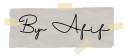
.png)









No comments:
Post a Comment